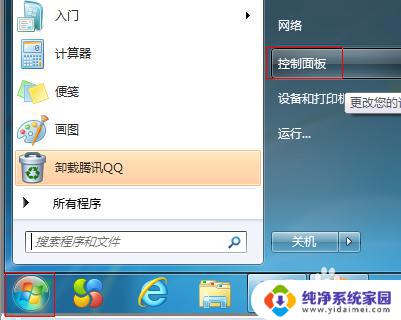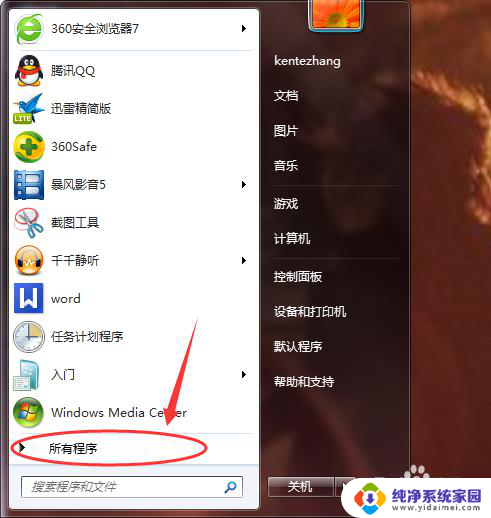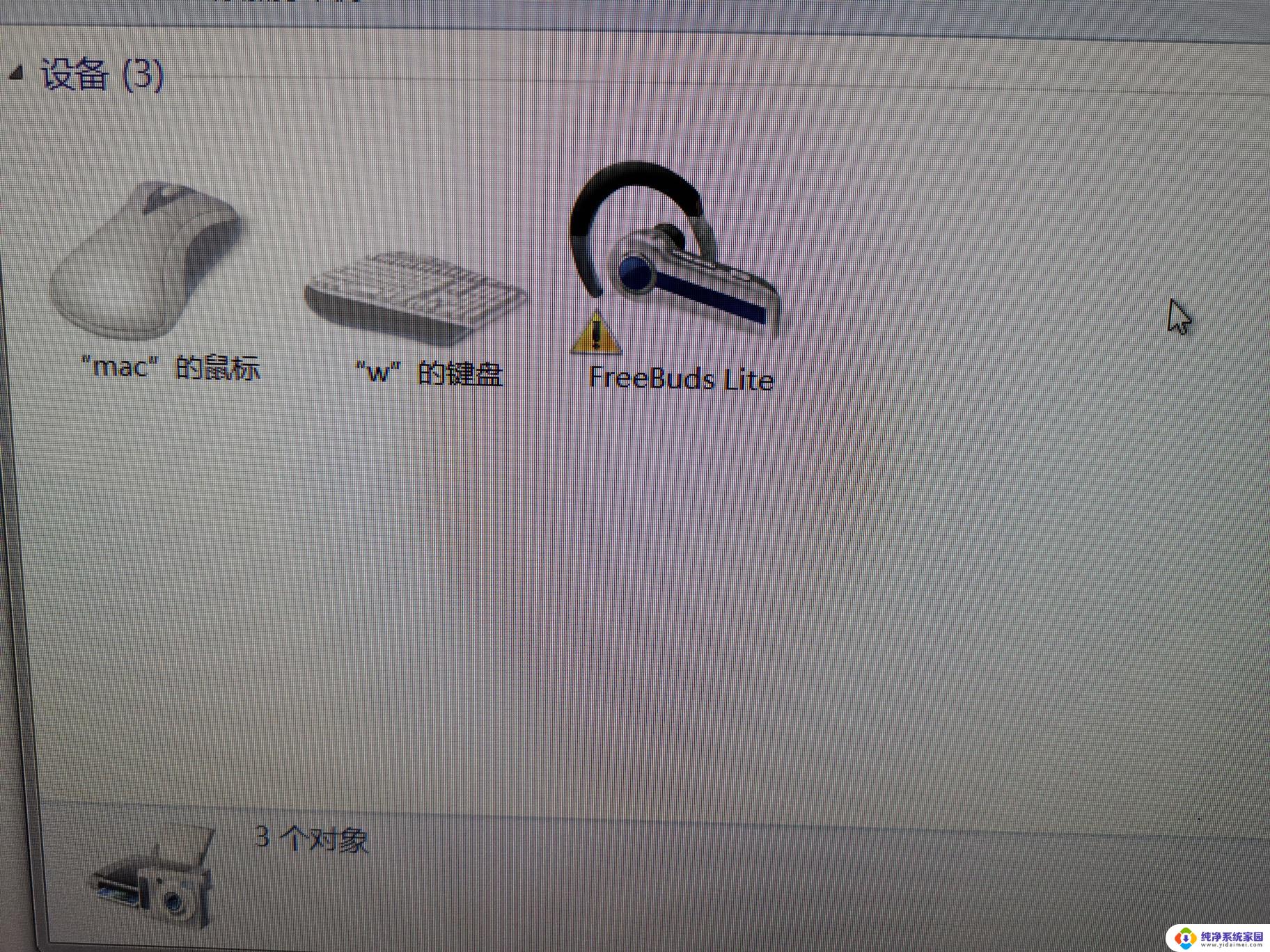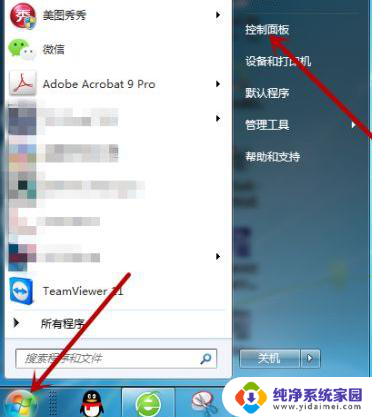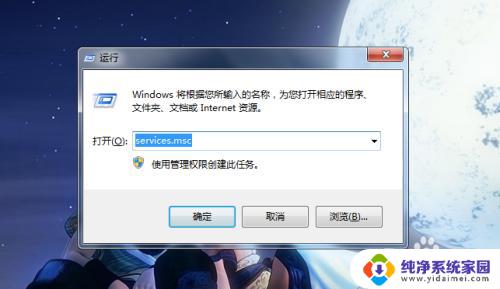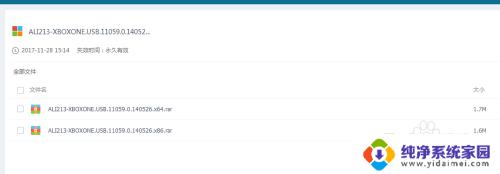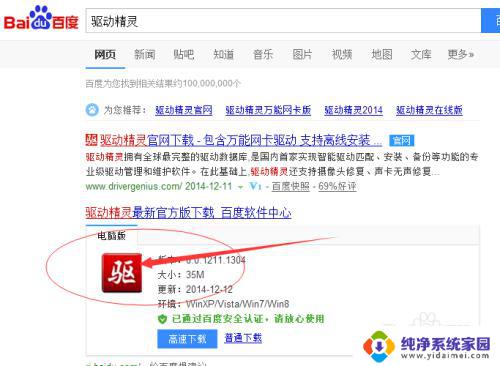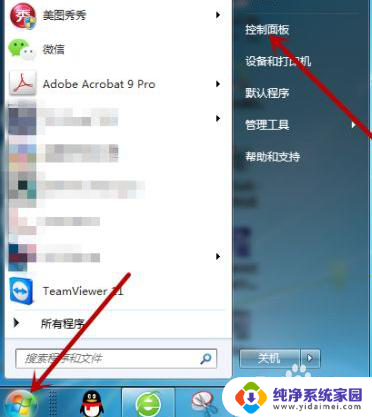win7找不到dvd驱动器 WIN7系统找不到DVD驱动怎么办
win7找不到dvd驱动器,近年来随着科技的飞速发展,计算机已经成为了我们生活中不可或缺的一部分,有时候我们会遇到一些问题,比如在使用WIN7系统时,出现了找不到DVD驱动器的情况。这个问题的解决对于我们来说非常重要,因为DVD驱动器在我们的日常生活中扮演着非常重要的角色。在WIN7系统找不到DVD驱动器时,我们应该如何解决呢?本文将为大家详细介绍一些解决方法。
具体方法:
1.打开电脑,登录操作系统,进入桌面,点击桌面左下角的开始菜单按钮
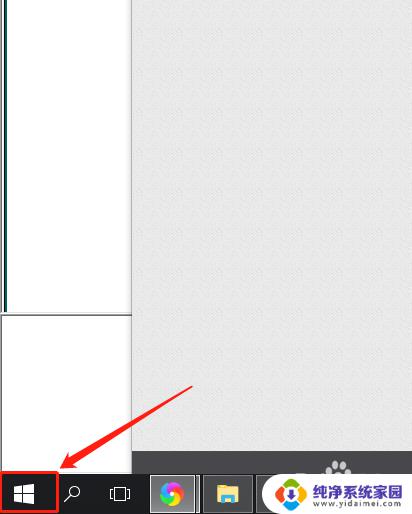
2.在弹出的开始菜单中找到“运行”标签,鼠标点击打开。
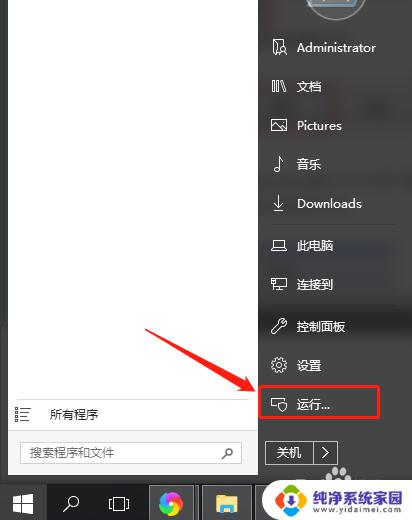
3.打开的运行窗口如下图所示。或者使用快捷组合键win+r。
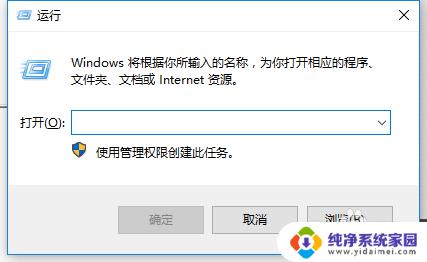
4.在运行窗口中的打开后面输入框中输入“regedit”,点击确定。打开注册表编辑器。
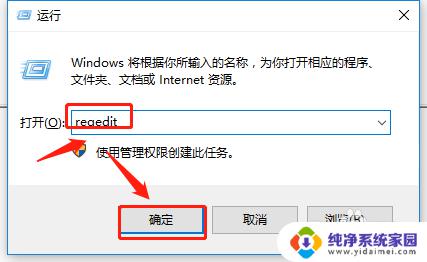
5.打开的注册表编辑器如下图所示。
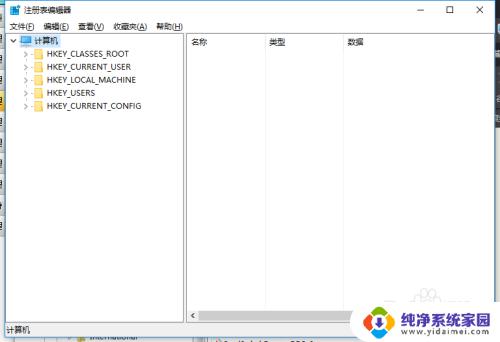
6.依次展开如下图所示位置HKEY_LOCAL_MACHINE\SYSTEM\CurrentControlSet\Control\Class\{4D36E965-E325-11CE-BFC1-08002BE10318}
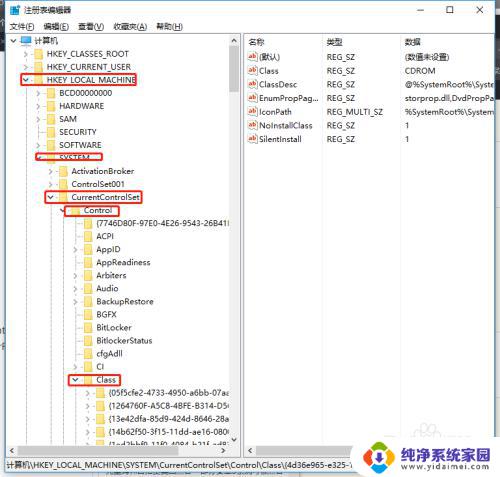
7.然后在右边的界面中点击UpperFilters和LowerFilters选项,注意是右键点击。然后直接选择删除就好了!最后需要重启一下电脑。
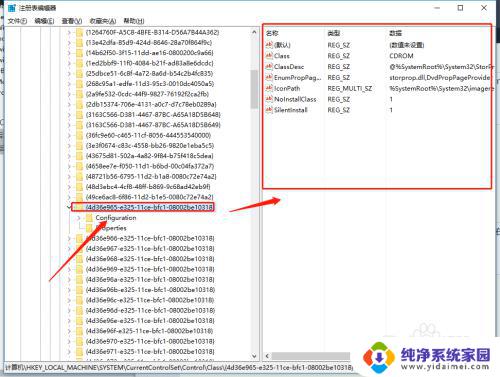
以上是关于win7找不到dvd驱动器的全部内容,如果您还有疑问,请参考小编的步骤进行操作,希望本文能对您有所帮助。